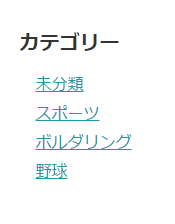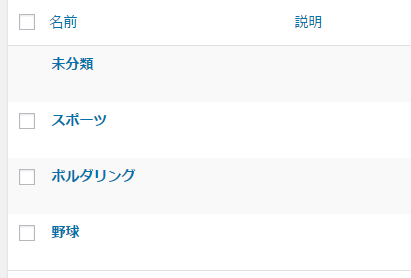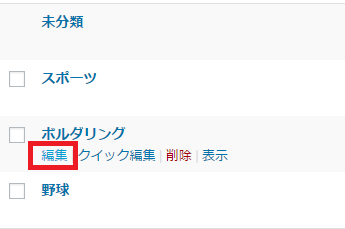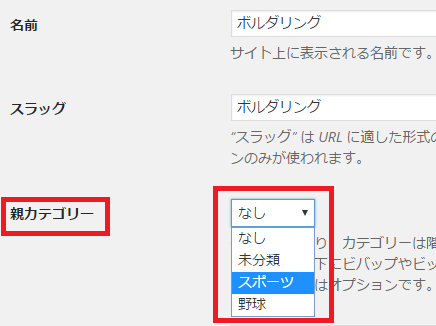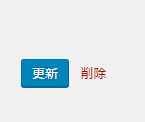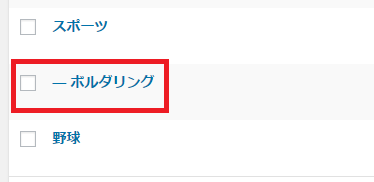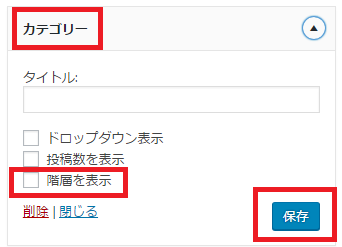ワードプレスで作ったサイトには、基本的にカテゴリーがありますが、
カテゴリーの項目によっては、
その項目の中で中分類、小分類に選別したい場合があります
例えば、パソコンというカテゴリーがあったとします。
そこではパソコンの不具合の解決方法などを書いているとします
しかし、エクセルの操作方法について書きたいと思った場合
人によっては
エクセルというカテゴリーをパソコンという大分類の下の階層の
カテゴリーにしたいと思う方もいると思います
私のブログを例にすると
パソコン関連というカテゴリーの下の階層にフリーソフトという
カテゴリーがあります
↓
今回は、カテゴリーを階層表示にする方法について説明します。
カテゴリーを階層表示にする方法
今回も使用するテーマは、私がいつも使っているsimplicityです
おそらくカテゴリーが表示されるテーマであれば、設定方法は、ほぼ同じだと思います
例として
カテゴリーに スポーツ、ボルダリング、野球 があるとします
↓以下の写真
ボルダリング も 野球 もスポーツの種類なので
スポーツ の下の階層にしてみます
1、ワードプレスの管理画面で 投稿 にマウスカーソルをあわせて
次に カテゴリー をクリックします
2、以下のように カテゴリー画面が表示されたら
下の階層にしたい項目にマウスカーソルを合わせて
編集 をクリックします
例題の場合、まず ボルダリング にマウスカーソルを合わせて
編集 をクリック
※編集をしたい場合は、単純に項目名(ボルダリング)をクリックしても同じ画面が
表示されます
3、カテゴリーの編集画面が表示されます
そこで 親カテゴリー のところが なし
になっていますが
そこで(例題の場合)スポーツ を選択します。
4、忘れずに下の 更新 をクリック
5、カテゴリー編集の画面で
カテゴリーへ戻る をクリックします
6、以下のように表示が変更になっているはずです
これで、スポーツは、ボルダリングの親カテゴリーになりました
つまりボルダリングは、スポーツの下の階層のカテゴリーとして表示されます
(例題の場合)
同じ作業を 野球 という項目でも行います
するとスポーツの下の階層に同列で、ボルダリングと野球が階層表示されます
うまく階層表示されない場合
simplicityには、ウィジェットをカスタマイズする機能があります。
うまく階層表示されない場合は
1、管理画面の 外観 にマウスカーソルを合わせて
ウィジェット をクリックします
2、ウィジェット の編集画面の
サイドバーウィジェットの下の カテゴリー をクリックします
↓
そして新しく表示されたメニューの中の
階層を表示 にチェックを入れます
その後忘れずに 保存 をクリックしてください
ウィジェットの編集画面をとじて結構です
これで、自分のサイトを見てみると
ちゃんとカテゴリーが階層表示されていると思います
↓